音量助推器應用程序來設置不同的音頻音量級別
您可能從不同來源下載了音量不規則或不一致的音樂或專輯。如果您從各種音頻共享網站獲得專輯和音樂,這是一個常見的困境。它們不共享相同的音頻質量和音量級別。有些歌曲聽不見或聲音太大,這是一個很大的問題,特別是如果您是音樂愛好者。
這確實破壞了美妙的音樂聆聽體驗。因此,您需要牢牢抓住計算機或耳機揚聲器上的音量控制器。話雖如此,我們還是會尋找最好的音量增強程序,以幫助您為您的音樂收藏設置不同的音量級別。請繼續閱讀以了解有關它們的更多信息。
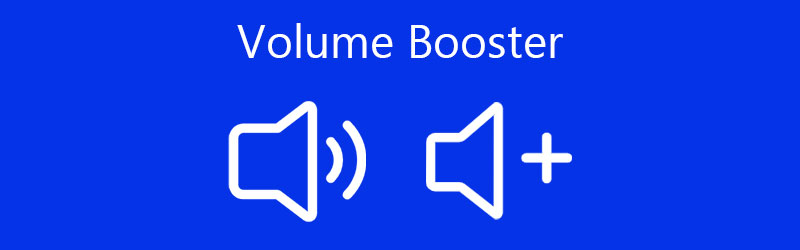
在寫作之前,我們如何測試帖子軟體:
免責聲明:我們網站上的所有內容均由我們編輯團隊的人員撰寫。在寫作之前,我們對這個主題進行了深入的研究。然後,我們需要1-2天的時間來選擇和測試工具。我們從設備和系統需求、功能、使用體驗等方面對軟體進行測試。
第 1 部分。 適用於 Windows PC 和 Mac 的最佳音量增強器
1. Vidmore視頻轉換器
Vidmore視頻轉換 帶有音量控制器,可讓您標準化不一致的音樂並產生舒適的音量。有了它,您可以選擇將響度從正常音量提高到 200%,這對聽不見的歌曲特別有幫助。它還具有音量增強器,可幫助您增加或減少視頻中的音頻。此外,還可以使用該程序進行切割和拆分。這意味著您可以刪除音頻中不需要的部分,只保留最相關的部分。最重要的是,它具有靈活的音頻輸出設置,讓您可以修改音頻採樣率、比特率和通道。要將此音量增強器用於 PC 和 Mac,請查看下面的步驟。
Vidmore視頻轉換
1. 將音量調高至 200% 高位。
2. 使用延遲功能將音頻與視頻同步。
3.支持多種音頻格式:MP3、WMA、WAV、AAC等。
4. 選擇音頻配置文件。
5. 在一個文件中剪切、拆分或合併音頻文件。
6. 將音頻文件導出為任何所需的音頻格式。
步驟 1. 獲取 Volume Booster 應用程序
首先,通過單擊其中一個下載程序 免費下載 下面的按鈕。確保根據您的計算機運行的操作系統獲取安裝程序。之後,安裝應用程序並在安裝成功後運行它。
步驟 2. 上傳音頻
現在點擊 加 符號按鈕加載您希望提高音量的音頻文件。按 空格鍵 在您的計算機鍵盤上也適用於上傳您的目標文件。
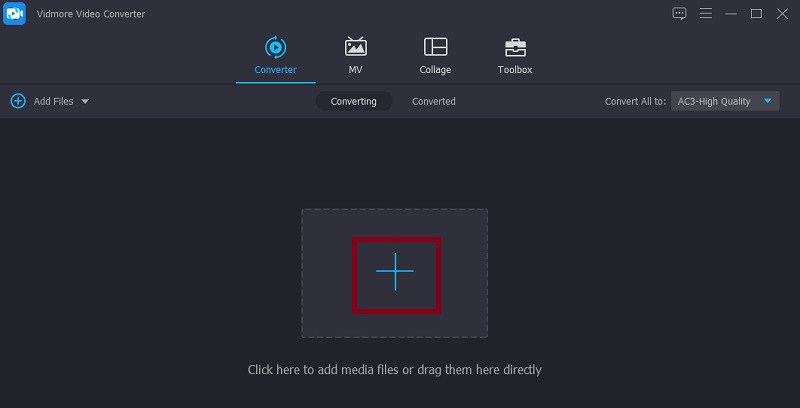
步驟 3. 訪問音量增強器
將文件加載到程序中後,單擊 編輯 圖標以訪問該工具的音量增強器。在編輯界面,調整滑塊 卷 根據您的要求。聽歌然後點擊 好 按鈕,如果您對結果感到滿意。
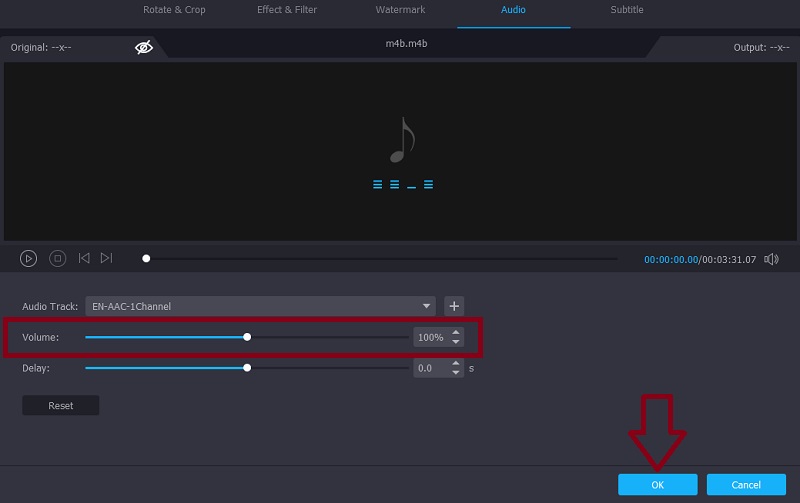
步驟 4. 保存輸出
要最終保存文件的最終版本,請返回“轉換器”選項卡。然後,從 個人資料 下的菜單 音訊 標籤。完成後,點擊 全部轉換 按鈕開始處理音頻文件。
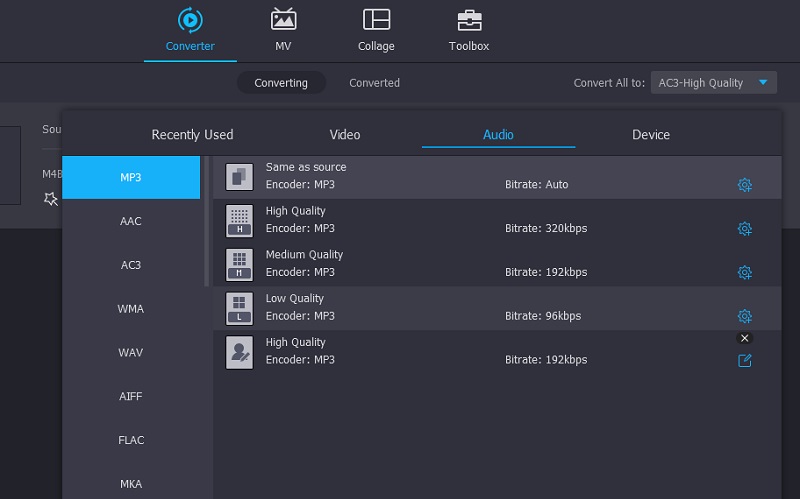
2.VLC
VLC媒體播放器 以音頻和視頻流而聞名,它也有助於提升和提高音頻質量。除了永久增加音頻的音量外,它還可以以相反的方式工作,允許您訪問音量調節器。這有助於用戶降低高音量音頻。談到音頻效果,該工具帶有各種預設和可應用於音頻文件的綜合均衡器。最重要的是,VLC 是一款與幾乎所有平台高度兼容的免費音量增強器。
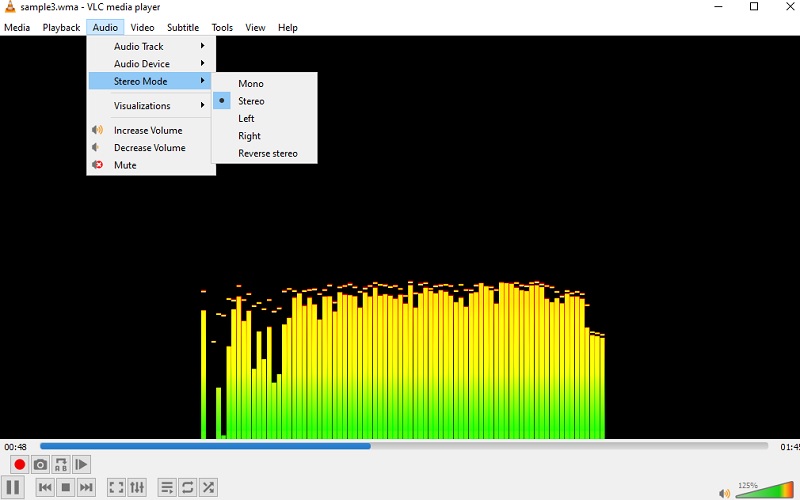
3. 音量增強器
如果您希望在舒適的瀏覽器中提高正在收聽的音頻的音量,請繼續安裝 Volume Booster。這是一個 Chrome 擴展程序,可直接放大來自網站的任何聲音的音量。它適用於 Soundcloud 等音頻共享網站,但在增加音量時會出現明顯的劈啪聲。因此,您應該負責任地使用它,以防止損壞您的揚聲器或耳機。然而,它是增加和減少音頻流音量的有效工具。因此,如果您需要將原本聽不見的聲音音量提高或降低到太大聲的內容,這款 Chrome 音量增強器將大有幫助。
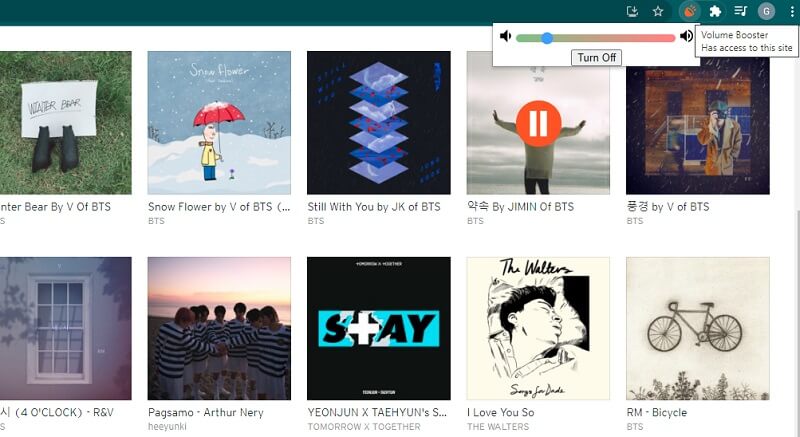
第 2 部分。 前 3 名音量助推器應用程序
有時智能手機的揚聲器不足以聽到聲音。因此,您可能需要助推器應用程序的幫助或支持。因此,要獲得除本機音量控制器之外的更多功能,請參閱下面的音量增強器應用程序。
1. 音量增強器 - 均衡器 FX
Volume Booster - Equalizer FX 是一款 iOS 移動應用程序,可幫助您將手機的音量放大到超出系統默認值。它帶有一個不錯的功能,您可以增強音頻的低音以及訪問虛擬器和均衡器的能力,允許您根據所需的輸出調整聲音頻率。從技術上講,它會給你大約 20-30% 的提升,更不用說你可以使用虛擬器,就像你家裡有立體聲音響一樣。換句話說,這款 iPhone 音量增強器可讓您增強與高度可定制的預設集成的設備揚聲器。
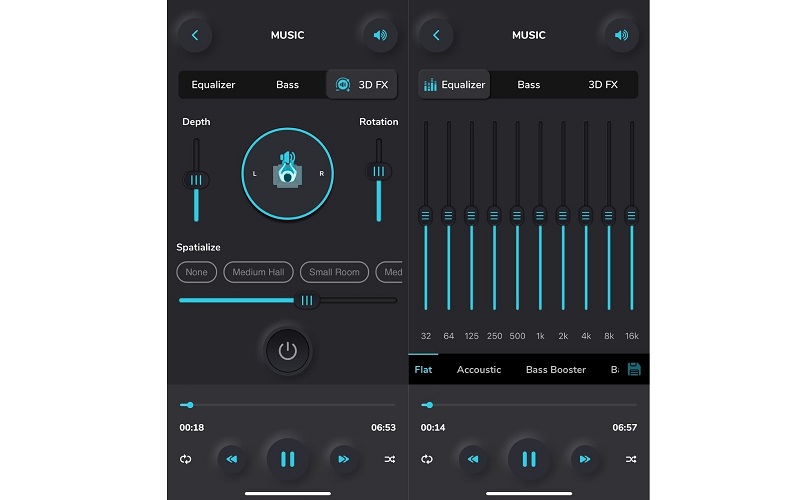
2. AmpMe – 揚聲器和音樂同步
您應該考慮使用的另一個便攜式音量增強器是 AmpMe - 揚聲器和音樂同步。該工具可以從 SoundCloud 和 Spotify 等音頻共享網站提取音樂。因此,您可以使用它來放大音樂或視頻的音量。此外,此應用程序還可用作 Android 和 iOS 設備的音量增強器。最重要的是,它的標誌在於它的同步功能。有了它,您可以同時在各種設備上同步和播放音樂。
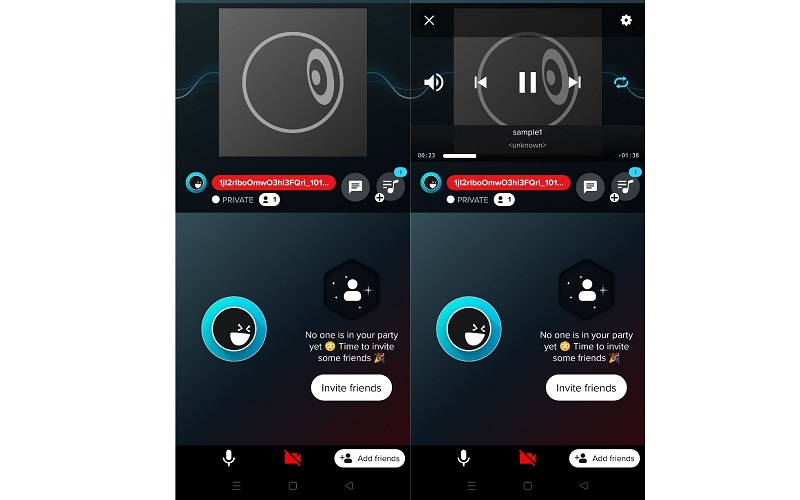
3.音量助推器GOODEV
Volume Booster GOODEV 可以顯著提高揚聲器的音量,高於 Android 手機的默認設置。它使您可以完全控制音量以及對增強的額外控制,最顯著的是平均響度。此外,這適用於所有具有音頻的應用程序。無論是來自網站的電影還是音樂播放器應用程序。這讓您可以快速調整音量並將其提高到 60%。安裝和調整音量很簡單,因為它使用了一個滑塊來方便您。
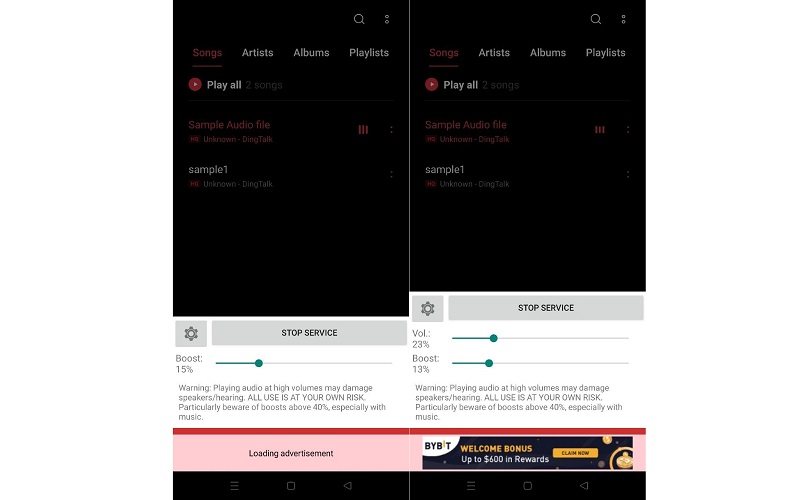
第 3 部分。 Volume Booster 應用程序的常見問題解答
音量增強器對揚聲器或耳機有不良影響嗎?
顯然,是的。以高音量播放音頻可能會損壞或損壞您的揚聲器,甚至您的聽力。因此,建議逐漸增加音量,直到獲得合適的音量。
適用於 Windows 10 的最佳音量增強器是什麼?
您可以在網上找到各種適用於 Windows 10 PC 的音量增強器。其中一個例子是與 Mac 和 Windows 用戶兼容的 Vidmore。目前,它支持音量增強器並控制速度或音頻延遲。
如何提高手機的揚聲器音量?
您還可以藉助移動應用程序提高手機揚聲器的音量。您可以在推薦的後半部分選擇一個應用程序,看看它們是否符合您的標准或期望。
結論
通過使用適當的 音量助推器應用程序,您可以修復那些聽不見的音頻。每個工具都具有獨特的功能,您可能希望使用這些功能來實現其他目的,例如降低過大音頻的音量。請注意,將音頻放大得太高可能會導致耳機、揚聲器或您的聽力受損。尤其是在長時間聽太大聲的音樂時。根據經驗,逐漸調節音量以獲得合適的音量,並限制聆聽高音量音樂的時間。


